Copilot 🤖 | 3 techniques de pro
Bonjour !
Pour bien maîtriser Copilot, je te propose de te partager les 3 techniques qui me font gagner des centaines d'heures. Mais d'abord, faut-il utiliser Copilot ?
Quand utiliser Copilot ?
On me dit souvent :
Je suis débutant, je ne suis pas sûr que c'est une bonne idée pour moi d'utiliser Copilot !
Ma réponse, c'est quoi : OUI !
C'est une bonne idée, mais pour ça, il faut avoir le bon mindset !
Mindset Copilot
En tant que développeur et avec Copilot, il faut toujours te demander :
Je comprends ce qui se passe ?
Si la réponse est non, ton rôle est d'essayer de comprendre le sujet ! Pour ça, tu peux faire plus de recherche.
Bien utilisé, l'AI va te faire apprendre énormément de choses.
Je pense vraiment qu'un débutant a tout intérêt à utiliser l'AI le plus rapidement possible, si c'est bien fait, il n'aura aucun souci pour pouvoir performer et comprendre ce qui se passe.
Bien utiliser Copilot
Pour maximiser ton usage de Copilot, il faut le comprendre. Je te propose de venir découvrir les secrets de Copilot dans cette vidéo :
fonctionnement-copilot.mp4
Les 3 conseils à suivre aveuglément
Pour maximiser ton usage de Copilot, tu peux suivre ces 3 conseils qui vont te permettre de transformer Copilot en virtuose du code.
Évidemment, n'hésite pas à tester les conseils que je propose et installer GitHub Copilot sur ton VSCode.
Installer GitHub Copilot sur VSCode
1) Nom de fonction
C'est fou à quel point sur les concepts de clean code en JavaScript peut faire de Copilot un génie. Regarde cette démonstration simple.
La technique si tu veux une génération instantanée de Copilot, c'est juste écrire des bons noms de fonction.
Imagine que je souhaite avoir une fonction formatId qui va formatter un uuid pour me donner uniquement les 3 premiers et derniers caractères.
BASH
clmeup5bu0004i908ond9dv2v => clm...v2vPour ça, tu pourrais être tenté de créer une fonction qui s'appelle formatId, mais le résultat est nul :

Comme tu le vois, il me propose de remplacer tous les - par des ''. Il n'a pas du tout compris ce que je voulais faire !
Maintenant, si tu prends un bon nom de fonction :

D'un coup, j'ai exactement la bonne réponse !
En étant explicite dans le nom de ma fonction, en disant que je souhaite que les 3 premiers et derniers caractères, j'ai directement le bon résultat sans aucune recherche sur Google.
Après, évidemment, tu peux modifier le nom de la fonction pour opter pour un texte plus court !
2) Utiliser des commentaires
Maintenant que tu as compris comment fonctionne Copilot avec la vidéo d'avant, tu comprends que les commentaires vont être définis comme des instructions, surtout quand elles sont proches de ton curseur.
Pour l'exemple d'avant, on aurait pu écrire un commentaire et avoir directement le bon résultat :
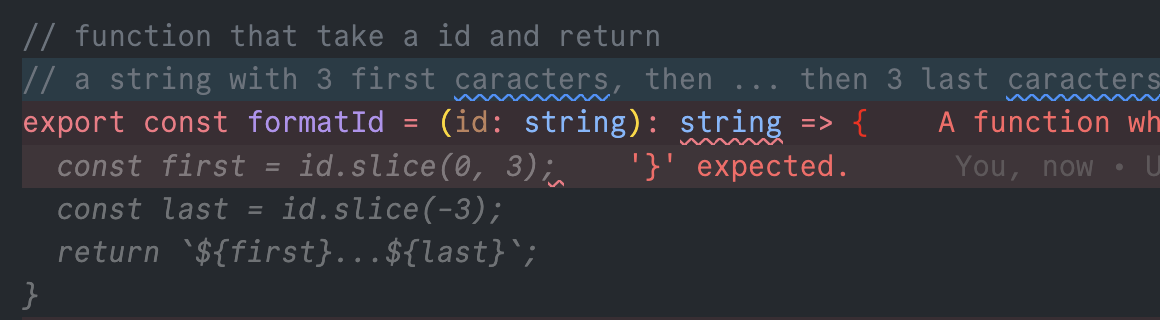
On a direct un "bon résultat". Les commentaires sont très puissants et Copilot est optimisé pour les suivre.
La meilleure technique pour ton prompt, c'est de suivre le pattern CE :
- C : Contexte, quel est le but de la fonction ?
- E : Exemple, donne les résultats que tu attends
Les exemples aident énormément Copilot à savoir exactement ce qu'il doit faire avec ton code :
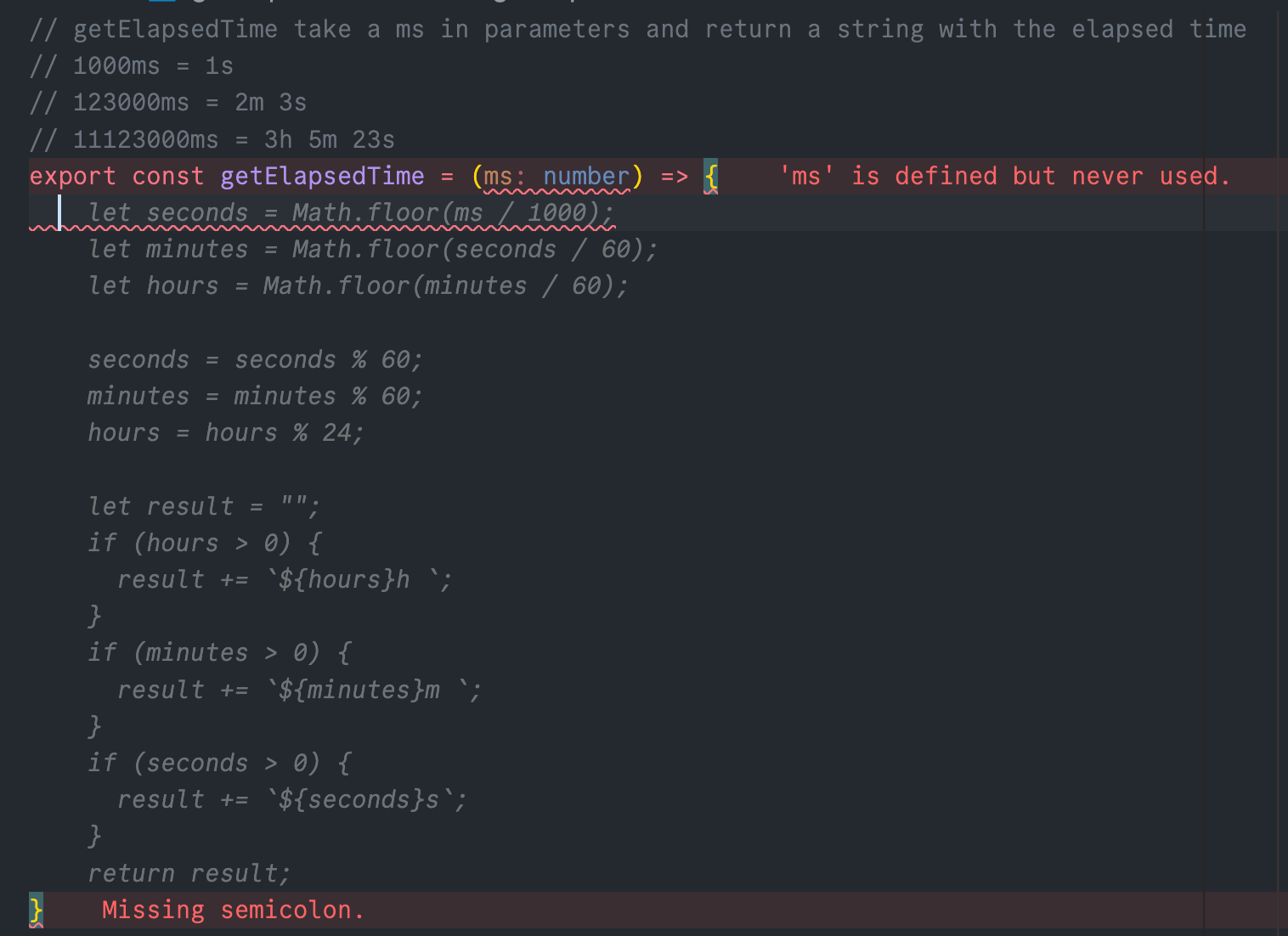
Boom !
Exactement ce que j'attendais. Même si cet exemple reste "un peu simple", on ne va pas se mentir.
Pour des cas très complexes...
Des algorithmes qui demandent beaucoup de règles, tu vas te retrouver à écrire un commentaire énorme.
La technique est plutôt :
- Écris un commentaire qui décrit un peu ce que tu veux.
- Code toi-même la fonction et laisse Copilot auto-compléter.
Car si tu commences à faire un prompt de 20 lignes en commentaires, il ne va pas réussir à interpréter tout ce que tu lui dis et va totalement halluciner.
Je ferais une démonstration de la formation complète.
3) Optimiser les onglets ouverts
Quand tu travailles sur une certaine tâche, il est intelligent de venir ouvrir les onglets qui ont un rapport avec cette tâche car Copilot va utiliser le "Snippettings" pour venir sélectionner des bouts de code cohérents avec ce que tu veux faire.
Si je travaille par exemple sur l'éditeur markdown de ma leçon, il vaut mieux que j'aie uniquement des onglets qui ont un rapport avec ma tâche plutôt que plein d'onglets random !
Sinon, Copilot va venir récupérer des bouts de code inutiles = plus de contexte = moins performant.
Pour ça, voici une technique !
Dans le fichier Settings.json de VSCode, tu peux rajouter ça :
JS
"workbench.editor.limit.enabled": true,
"workbench.editor.limit.value": 6,Cette commande va venir limiter la taille de mon éditeur à maximum 6 tabs.
Comme ça, tous les tabs "inutiles" vont automatiquement se fermer par VSCode quand tu ouvriras les "tabs utiles" !
De quoi rendre Copilot bien plus intelligent.
Conclusion
Voici la fin de ce mini-cours.
Je suis en train de préparer un cours "plus complet" sur le sujet mais il me faut quelque temps pour bien le finaliser.
Je compte proposer un early access pour tester le besoin et voir si ça intéresse du monde. N'hésite pas à m'envoyer un mail à contact@melvynx.com pour me dire ce que tu as pensé de ce mini-cours.
Quiz
Quels données Copilot utilise ?
Quel est le principal objectif de Copilot ?
C'est quoi un "token" ?
Quel est le principale objectif des AI LLM ?